데칼에는 다른 모든 재질과 유사한 재질 특성이 있지만 데칼 텍스처(이미지 맵) 및 텍스처 위치(데칼 그립으로 표시)도 있습니다. 이러한 각 특성은 객체의 데칼 모양에 영향을 줍니다.
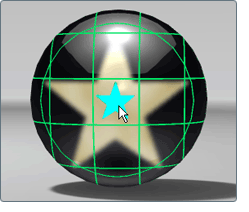
해당 특성을 편집할 데칼의 그립을 선택해야 합니다. 데칼이 적용된 객체를 선택한 경우 데칼은 선택되지 않으며, 해당 재질 특성을 편집하면 "기본" 재질이 변경됩니다. 자세한 내용은 데칼 선택 및 순서 변경을 참고하십시오.

데칼 이미지 맵의 어두운 영역은 투명한 재질을 생성하고, 밝은 영역은 보다 불투명한 모양을 만듭니다. 흰색은 100% 데칼 재질을 표시하고, 검은색은 그 아래 재질을 표시합니다.
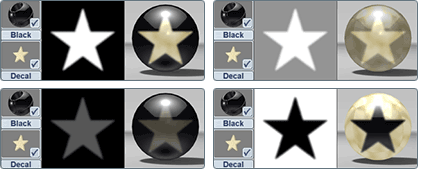
데칼 텍스처 이미지의 크기, 파일 유형 및 최적화에 대한 권장 사항은 데칼 텍스처 이미지 권장 사항을 참고하십시오.
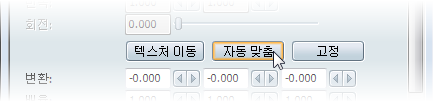
객체에서 이 텍스처를 매핑하는 방법은 이미지 맵 사용을 참고하십시오.
이 창에서 사용할 수 있는 컨트롤은 모든 데칼에 동일합니다. 해당 값을 조정하면서 장면에서 재질 변경 사항을 볼 수 있습니다.
이 창의 공통 재질 매개변수에 대한 자세한 내용은 재질 특성 소개를 참고하십시오.
데칼의 공통 재질 특성(색상, 하이라이트, 반사도, 투명도 및 범프)을 대체하되, 현재 데칼 이미지 맵 텍스처 및 배치를 유지하려면 기존 재질을 데칼 그립에 적용합니다.
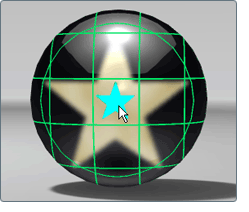
이제 선택한 데칼에서 색상, 하이라이트, 반사도, 투명도 및 범프에 대한 대체 재질 값을 사용합니다.
